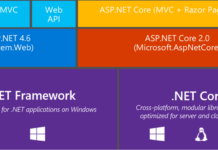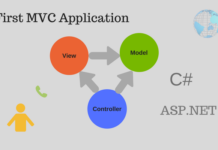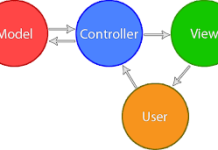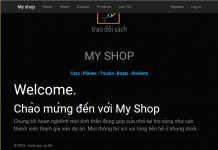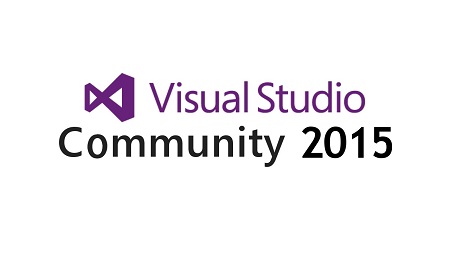Cài đặt môi trường cho ASP MVC
Công cụ phát triển MVC bao gồm Visual Studio 2012 và các phiên bản sau này. Chúng ta cũng có thể cài đặt trên Visual Studio 2010 SP1 / Visual Web Developer 2010 Express SP1. Nếu bạn đang sử dụng Visual Studio 2010, bạn có thể cài đặt MVC 4 sử dụng Web Platform Installer http://www.microsoft.com.
Ngoài ra Microsoft cung cấp một phiên bản miễn phí của Visual Studio 2015, bạn có thể xem chi tiết trong bài viết này: Hướng dẫn tải và cài đặt Visual Studio 2015
Bạn đã sẵn sàng chưa. Bây giờ chúng ta sẽ bắt đầu tạo ứng dụng đầu tiên.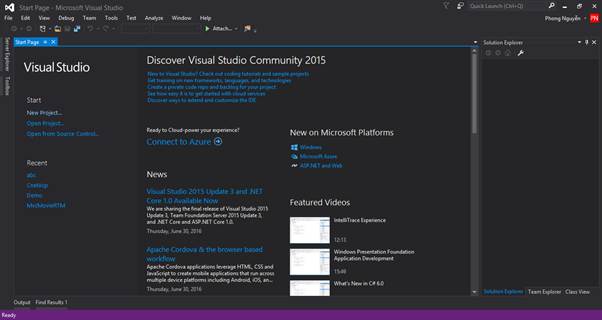
Bắt đầu với MVC ASP.NET
Trong phần này, chúng ta sẽ xem xét một ví dụ làm việc đơn giản của ASP.NET MVC. Chúng ta sẽ xây dựng một ứng dụng web đơn giản ở đây. Để tạo ra một ứng dụng ASP.NET MVC, chúng ta sẽ sử dụng Visual Studio 2015, trong đó có tất cả các tính năng cần được tạo, thử nghiệm và triển khai một ứng dụng MVC Framework.
Tạo ứng dụng MVC ASP.NET
Sau đây là các bước tạo project sử dụng Visual studio:
Bước 1 – Mở Visual chọn File -> New -> Project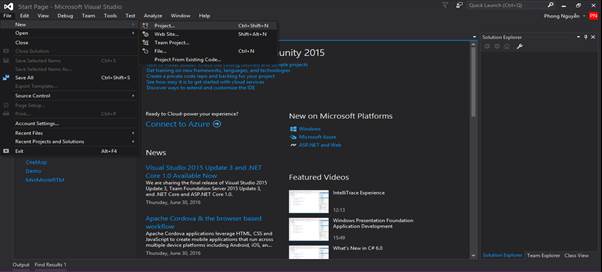
Một hộp thoại mới sẽ được mở ra
Bước 2 – Từ cửa sổ bên trái, chọn Templates → Visual C # → Web.
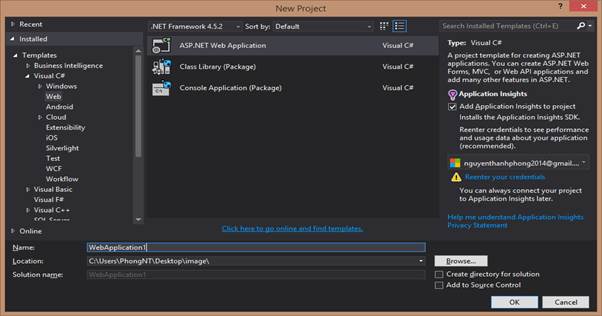
Bước 3 – Trong phần panel giữa, chọn ASP.NET Web Application.
Bước 4 – Nhập tên project, trong trường Name và nhấn OK để tiếp tục. Bạn sẽ thấy hộp thoại sau đó sẽ yêu cầu bạn thiết lập các nội dung ban đầu cho dự án ASP.NET.
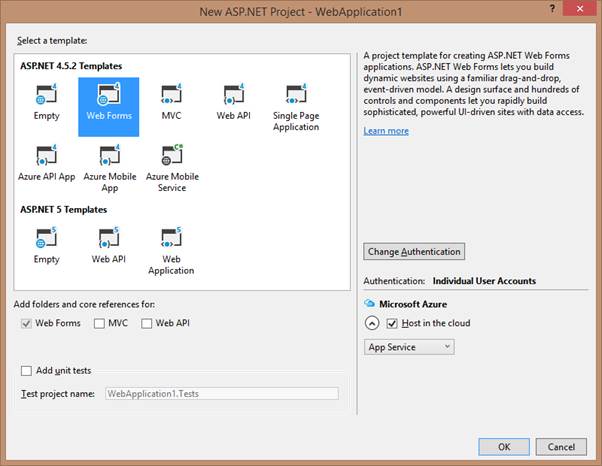
Bước 5 – Để giúp mọi thứ đơn giản ta chọn “Empty” và check vào hộp thoại MVC nhấn OK. Nó sẽ tạo ra một dự án MVC cơ bản với nội dung được xác định trước.
Một project được tạo ra bởi Visual Studio, bạn sẽ thấy một số tập tin và thư mục được hiển thị trong cửa sổ Solution Explorer.
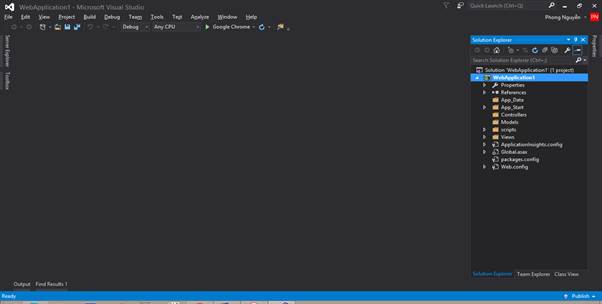
Đây là một project được tạo với mục “empty” vì thế lúc này không có bất cứ gì để chạy project này.
Bước 6 – Từ thanh Menu chọn Debug -> Start Debugging để chạy ứng dụng và bạn sẽ thấy lỗi 404 Not Found Error
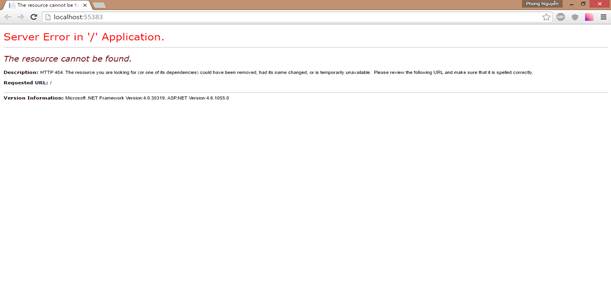
Trình duyệt mặt định có thể là IE hoặc bạn có thể chọn bất cứ trình duyệt nào được cài đặt sẵn để chạy ứng dụng
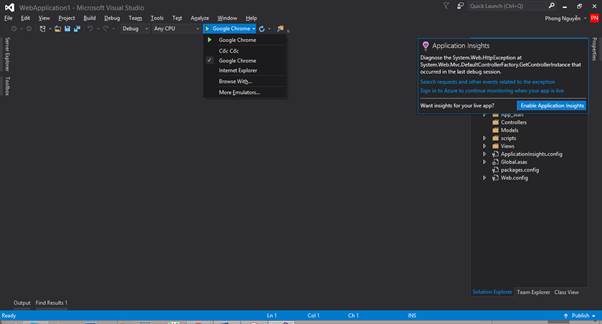
Thêm vào một Controller
Để không bị lỗi 404 chúng ta cần thêm một Controller vào để điều khiển và thực hiện tất cả hoạt động của trang.
Bước 1: Ở panel Solution Exploder nhấn chuột phải vào Controllers -> Add -> chọn Controller
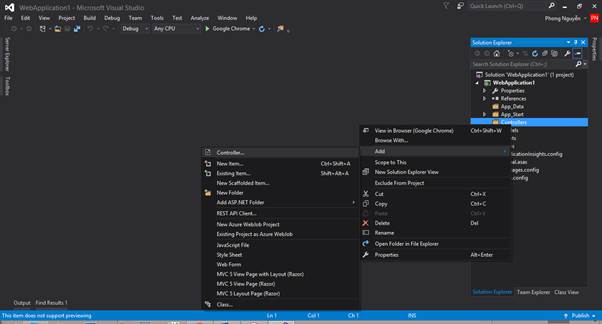
Nó sẽ xuất hiện hộp thoại Add Scaffold
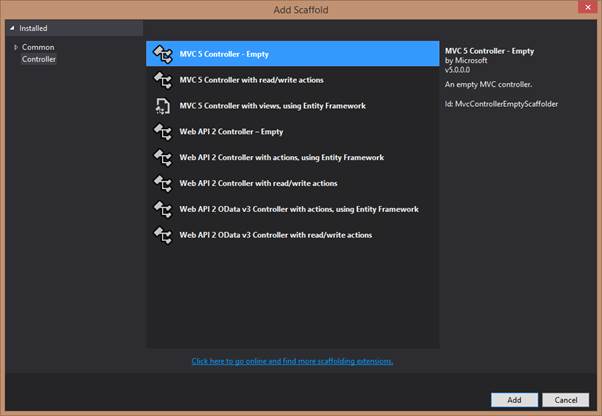
Bước 2 – Chọn MVC 5 Controller – Empty sau đó Click Add button -> hộp thoại Add Controller sẽ xuất hiện.
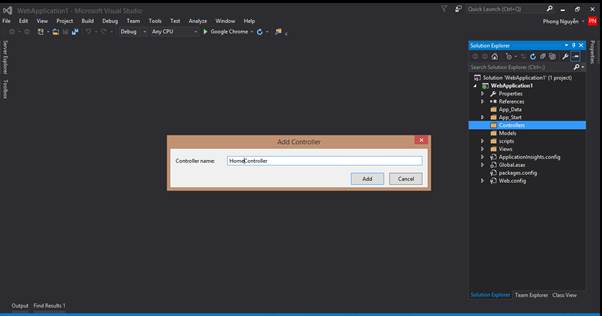
Bước 3 – Đặt tên là HomeController
Bạn sẽ thấy một file C# mới có tên là HomeController được tạo ra ở thư mục Controllers. Bạn có thể mở file và chỉnh sửa.
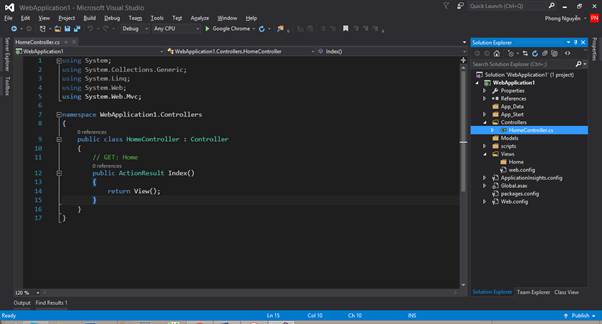
Bước 4 – Để có một ví dụ làm việc, chúng ta hãy thay đổi các lớp điều khiển bằng cách thay đổi các phương pháp hành động gọi là Index sử dụng đoạn code sau.
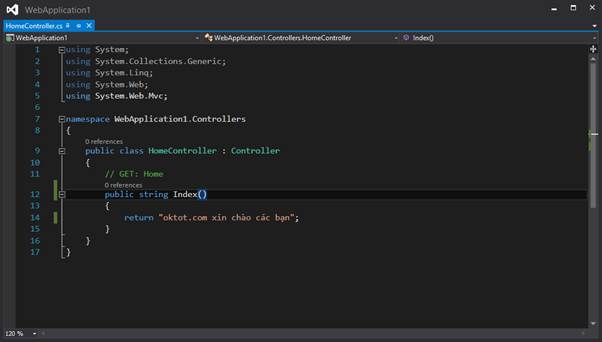
Bước 5 – Chạy lại ứng dụng web và bạn sẽ thấy giao diện

Xem thêm: ASP.NET MVC – Life Cycle
Chúc các bạn thành công!








![[ASP.NET Core MVC] – Hướng dẫn tạo View p3](https://sinhvientot.net/wp-content/uploads/2019/01/Bitmap-MEDIUM_ASP.NET-Core-MVC-Logo_2colors_Square_Boxed_RGB-218x150.png)